เร่งความเร็วการปิดระบบช้าใน Windows 10
หากคุณเคยมีประสบการณ์ การปิดระบบช้าใน Windows 10คุณควรรู้ว่าระบบปฏิบัติการมาพร้อมกับความสามารถในตัวเพื่อเพิ่มความเร็ว ด้วยการปรับแต่งเล็กน้อย คุณสามารถเร่งกระบวนการปิดระบบได้อย่างมาก มาดูกันว่าจะทำได้อย่างไร
โฆษณา
เมื่อคุณปิดเครื่องพีซี Windows 10 กำลังรอการตอบกลับจากแอปพลิเคชันและบริการที่ทำงานอยู่ ขึ้นอยู่กับวิธีที่แอปที่ทำงานอยู่ของคุณตอบสนองต่อการเรียกปิดหรือออกจากระบบ Windows อาจใช้เวลานาน โดยเฉพาะอย่างยิ่งถ้าบริการหรือแอปบางอย่างทำงานไม่เสร็จและออกจากระบบอย่างรวดเร็ว ใน Registry มีการตั้งค่าบางอย่างซึ่งกำหนดเวลาเป็นวินาทีที่ระบบปฏิบัติการจะรอก่อนที่จะบังคับให้ปิดแอปพลิเคชันที่ทำงานอยู่เพื่อดำเนินการปิดระบบต่อ คุณสามารถลดการหมดเวลานี้เพื่อให้ Windows 10 ทำการปิดเร็วขึ้นและรีสตาร์ทเร็วขึ้นมาก
เอาล่ะ.
- เปิด ตัวแก้ไขรีจิสทรี.
- ไปที่คีย์รีจิสทรีต่อไปนี้:
HKEY_LOCAL_MACHINE\SYSTEM\CurrentControlSet\Control
เคล็ดลับ: ดู วิธีข้ามไปยังคีย์รีจิสทรีที่ต้องการได้ด้วยคลิกเดียว.
- ดู WaitToKillServiceTimeout ค่า REG_SZ ในบานหน้าต่างด้านขวา:
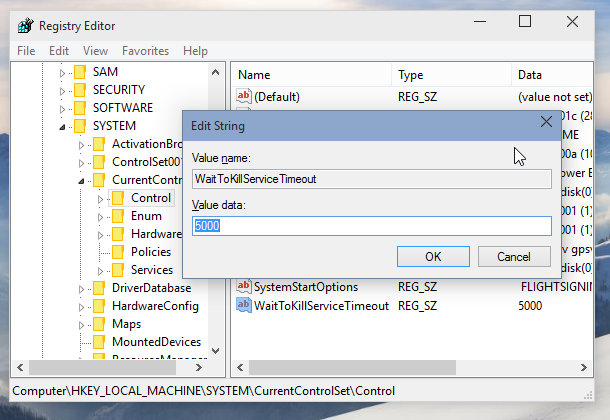
นี่คือตัวเลขในหน่วยมิลลิวินาทีที่ Windows 10 จะรอทุกบริการก่อนที่จะหยุดใช้บริการนั้น ต้องอยู่ระหว่าง 1,000 ถึง 20000 ซึ่งสอดคล้องกับ 1 ถึง 20 วินาทีตามลำดับ ยิ่งค่าต่ำลง Windows 10 ก็จะยุติบริการได้เร็วขึ้น - สำหรับแอปพลิเคชันแบบโต้ตอบ เช่น Notepad หรือ Word ที่ทำงานในเซสชันผู้ใช้ที่ใช้งานอยู่ ต้องใช้ tweak อื่น ไปที่คีย์รีจิสทรีต่อไปนี้ซึ่งอยู่ที่นี่:
HKEY_CURRENT_USER\Control Panel\Desktop
คุณสามารถสร้างค่า REG_SZ ได้ 2 ค่า HungAppTimeout และแข็งแกร่ง>WaitToKillAppTimeout
WaitToKillAppTimeout หมายถึงเวลาที่รอการตอบกลับจากแอปที่ทำงานอยู่ การลดค่านี้จะทำให้แอปหยุดทำงานเร็วขึ้นเมื่อคุณรีสตาร์ทหรือปิด Windows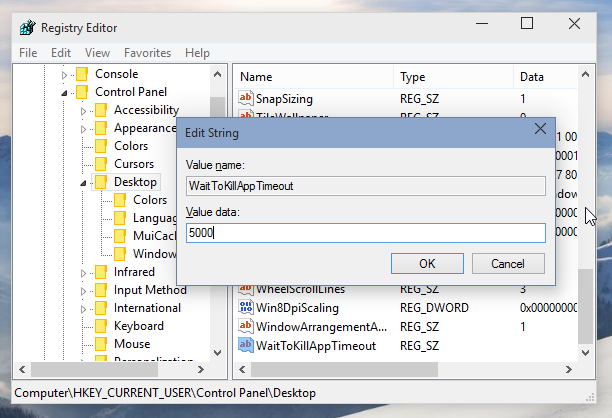
HungAppTimeout ระบุเวลาที่ Windows อนุญาตให้แอปออกก่อนที่แอปจะถือว่าค้างหรือไม่ตอบสนอง ค่าต่ำหมายความว่าแอปจะถือว่าไม่ตอบสนองอย่างรวดเร็ว และ Windows จะขอให้คุณยุติการทำงาน - รีสตาร์ท Windows 10 เพื่อให้การเปลี่ยนแปลงมีผล
คำแนะนำทั่วไป
- ฉันไม่แนะนำให้คุณบิด HungAppTimeout และ WaitToKillAppTimeout พารามิเตอร์ หากคุณตั้งค่าเหล่านี้ต่ำเกินไป อาจนำไปสู่ปัญหาต่างๆ เช่น แอปไม่สามารถบันทึกข้อมูลได้อย่างถูกต้อง เนื่องจาก Windows จะฆ่าค่าเหล่านี้ก่อนที่จะดำเนินการได้
- อย่าตั้ง WaitToKillServiceTimeout ถึง 1 วินาทีหรือถึง 12 วินาที โปรดจำไว้ว่า บริการบางอย่างต้องใช้เวลาในการบันทึกข้อมูลและการตั้งค่า ให้ทดลองด้วยค่า WaitToKillServiceTimeout และพยายามค้นหาช่วงเวลาที่เหมาะสมซึ่งส่งผลต่อกระบวนการปิดระบบโดยไม่สูญเสียข้อมูลหรือก่อให้เกิดความเสียหาย
แค่นั้นแหละ.



